Запустите программу после ее загрузки. В случае с NVIDIA Inspector запустите nvidiaProfileInspector.exe, а не nvidiaInspector.exe. В верхней части строки «Профиль:» можно выбрать любую игру, поддерживаемую драйверами Nvidia.
Улучшаем FPS в Rust
Игра слишком медленная или слишком нервная? Причиной может быть низкий FPS (количество кадров в секунду). Это руководство призвано помочь геймеру найти способ улучшить FPS. Сначала вам нужно определить, с чего вы хотите начать. Для этого необходимо определить базовый уровень и выяснить, какие изменения улучшат FPS, а какие ухудшат.
Один из способов — включить индикатор FPS в оверлее Steam:
-
После закрытия клиента Rust перейдите на вкладку Steam в главном окне клиента.
- Нажмите на «Настройки».
- Выберите вкладку «В игре».
- Поставьте галочку в поле «Включить наложение Steam в игре».
- Затем выберите нужный пункт из выпадающего меню «Счетчик FPS в игре» и, при желании, опцию,
- Установите флажок «Высококонтрастный цвет».
- Теперь, когда вы играете в игру через Steam, в углу отображается небольшой счетчик FPS. Ниже приведен пример, демонстрирующий влияние этой настройки:
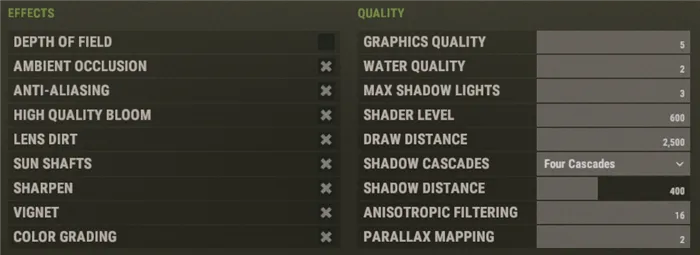
Как посмотреть текущий FPS (метод для Rust)
Второй способ позволяет просматривать счетчик FPS через клиент Rust.
- После запуска клиента Rust нажмите клавишу F1 и вызовите экран консоли. Введите «perf 1» (без перевернутой запятой) и нажмите ENTER.
- После подключения к серверу вы увидите счетчик FPS с большими белыми цифрами в левом нижнем углу экрана. В этом случае счетчик действителен только для Rust и не будет отображаться в других играх.
Применимы оба метода. Я предпочитаю меньший размер шрифта и возможность самостоятельно выбирать оформление, которая предлагается в оверлее Steam.
Причины плохого FPS.
Причин плохого FPS может быть много, но самая распространенная — слабое железо. Модернизация процессора, видеокарты или увеличение объема памяти часто оказывает значительное влияние на FPS и игры в целом. Если вы можете позволить себе более мощное оборудование, сделайте это. Если нет, давайте посмотрим, что еще вы можете сделать.
Сначала закройте все другие программы на компьютере (рекомендуется также перезагрузить компьютер). Затем установите средние настройки графики игры. Когда вы запустите Rust, должно появиться окно Unity Launcher.
Выберите разрешение, которое находится в середине списка доступных разрешений. У вас может быть выбор, отличный от показанного в примере, потому что ваш графический процессор поддерживает большее или меньшее разрешение.
Игра может лучше работать в полноэкранном режиме при родном разрешении экрана, чем в оконном режиме при более низком разрешении. Этот режим регулярно подтверждается, но варьируется от компьютера к компьютеру.
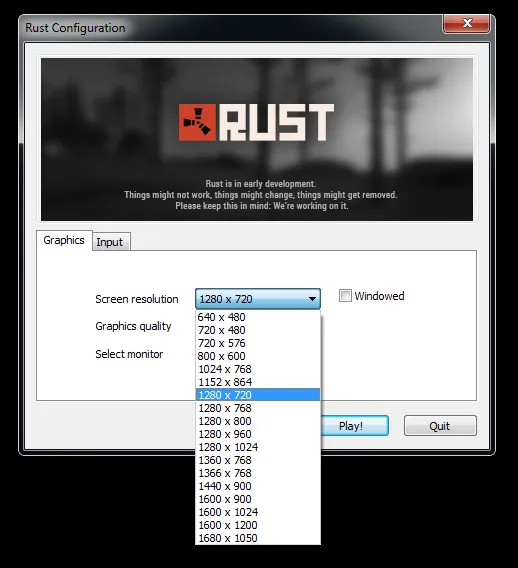
Быстрее» или «Быстрее» для качества — эта опция позволяет настроить определенные графические параметры одним щелчком мыши. Вы можете изменить их позже в самой игре через меню «Настройки».
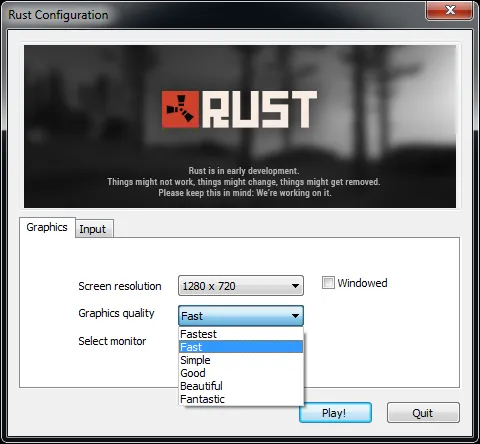
Кстати, настоящие мастера решетки рекомендуют проводить эту операцию как можно раньше. Речь идет о правильных настройках автоматического управления памятью в игре (т.е. поиск и освобождение неиспользуемой памяти — в оригинале, так называемая «сборка мусора» или утилизация мусора).
Оптимальные настройки в Rust: Как увеличить FPS в Rust?
FPS в Rust уже давно является проблемой. С каждым новым обновлением разработчики пишут об оптимизации и улучшении FPS, но и графика самой игры не стоит на месте и требует все больше и больше ресурсов от вашего компьютера. В этой статье мы рассмотрим основные настройки графики, а также минимальные и оптимальные требования с учетом всех последних обновлений и покажем примерные настройки, чтобы ваш FPS не падал даже в самых сложных сражениях. Поехали!
Системные требования, указанные на странице игры в Steam, далеки от актуальных.
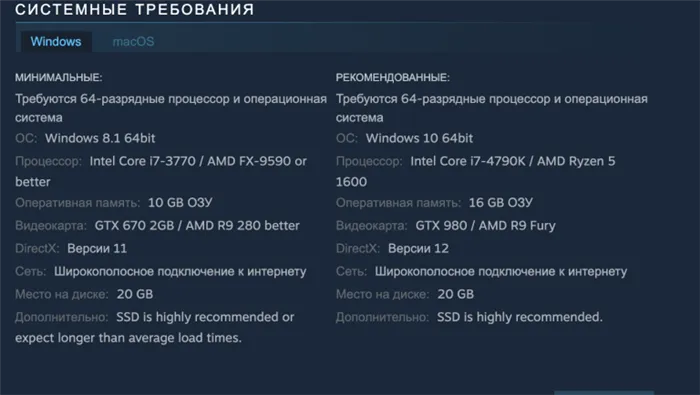
Удивительно, что такие старательные разработчики, как Facepunch, до сих пор не исправили эту информацию. С тех пор на рынке появилось множество других моделей видеокарт и процессоров, а сами игры стали гораздо более требовательными. И так, с постоянным FPS для игры, и, в конце концов, радующие глаз визуальные эффекты нам необходимы:
- Процессор: Intel Core i3, i5, i7 (мин. 4 ядра)- AMD Ryzen (мин. 4 ядра)- AMD FX (мин. 8300).
- Оперативная память: не менее 12 Гб
- Графическая карта: Nvidia GeForce 1050ti или выше; RX 560 или выше.
- SSD — это не плохо
Не стоит беспокоиться, если ваша система слабее, по моему опыту вы можете играть на GTX 660, потому что в настройках всегда можно выкрутить карту, но принесет ли вам игра радость? (Так и будет, но от ловушек при обмене огнем ваша задница будет гореть не меньше, поверьте мне).
Давайте перейдем к местам пребывания бояр 21 века. Если ваш компьютер имеет аналогичное оборудование, то игра будет для вас не только стабильной, но и красивой:
- Процессор Intel Core i5, i7, AMD Ryzen (не менее 6 ядер).
- Оперативная память: 16 Гб, но Руст может сказать, что этого недостаточно ¯\_(ツ)_/¯.
- Видеокарта Nvidia GTX 1060 S или выше.
- SSD является обязательным условием.
Настройки графики
Я предлагаю вам проанализировать по полочкам, какие компоненты отвечают за настройки, чтобы понять для себя, что вам нужно, а что нет.
Graphics Quality — настройки графики
Качество графики — общее качество графики. Существует 6 типов настроек (от 0 до 5), которые можно отрегулировать в соответствии с другими настройками.
Качество тени — Качество тени.
Теневые водопады — Теневые водопады. Ухудшает качество теней и увеличивает производительность.
Макс. Теневой свет — Эта опция управляет прохождением света между стенами.
Качество воды — Общее качество воды. Значение 1 или выше приводит к появлению эффекта воды.
Отражение в воде — добавляет отражение в воду. Если значение больше 1, этот параметр добавляет отражения в воду.
Уровень затенения — уровень затенения. Чем выше значение, тем больше деталей видно на земле.
Расстояние рисования — расстояние рисования. Этот параметр отвечает за отрисовку всех объектов.
Shadow distance — расстояние до тени. Этот параметр влияет на площадь рисунка тени.
Анизотропная фильтрация. Он правильно отображает объекты под более крутым углом.
Параллаксное отображение. Делает изображение более объемным. Может быть установлено от 0 до 2.
Grass Shift: задает смещение травы (сжимается ли трава под вами или нет).
ImageEffects — эффекты изображения
Сглаживание. Имеется 4 настройки:
- OFF — полностью отключает сглаживание,
- FXAA — это метод сглаживания от NVidia, который представляет собой однопроходный пиксельный шейдер, который рендерит результирующее изображение в процессе постобработки,
- SMAA — (Subpixel Morphological Anti-Aliasing) — гибрид FXAA и MLAA. По сути, это немного улучшенный MLAA, но с видеокартой. Он обеспечивает лучшее изображение, чем FXAA, но потребляет больше ресурсов,
- TSSAA (Temporal Super Sampling Anti-Aliasing) — в отличие от других типов сглаживания, которые работают только с одним объектом, он может работать и с движущимися объектами и хорош для устранения «мерцания» изображения. Это смесь MSAA и SMAA, которая обеспечивает очень высокое качество изображения, но при этом очень ресурсоемка.
Глубина резкости — это глубина резкости. Это относится к эффекту размытия предметов на заднем плане. Как и размытие при движении, эта настройка отвлекает наши глаза и создает качество, похожее на кинопленку, что не всегда выглядит хорошо. Кроме того, эта настройка может повлиять на производительность. Его следует регулировать в соответствии с личными предпочтениями.
Ambient Occlusion — Затенение фона. Ambient occlusion позволяет формировать тени на основе одного или нескольких источников теней. В своей простейшей форме AO формирует контрастную тень от тусклого источника света. Чем ярче источник света, тем плавнее переход между тенью и остальной частью сцены.
Высокое качество цветения означает высокое качество освещения. Это графическая установка, которая относится к эффекту естественного света, движущихся/колеблющихся деревьев, растений, цветов и т.д.
Грязь на объективе — это грязь на объективе. Этот эффект был разработан, чтобы сделать Rust более реалистичным с точки зрения первого лица, создавая впечатление, что вымышленная камера, т.е. глаза игрока, покрыты грязью. Это заставляет воображаемую камеру выглядеть немного туманной и пыльной, и, как побочный эффект, все может казаться ярким даже ночью.
Размытие движения. Добавляет размытие при повороте камеры, рендеринге движущихся сцен или быстро движущихся объектов.
Настройки графики для сильных ПК в Rust
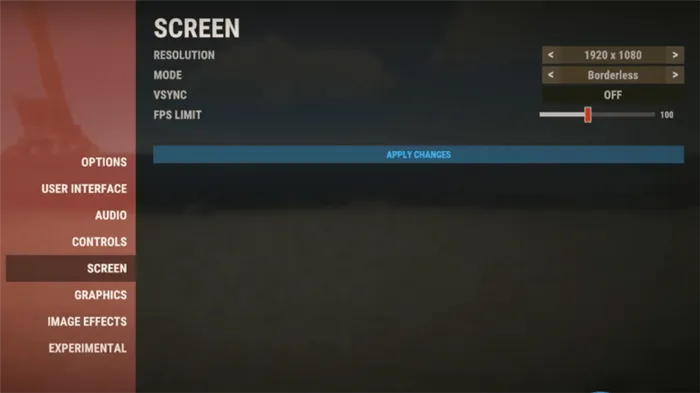
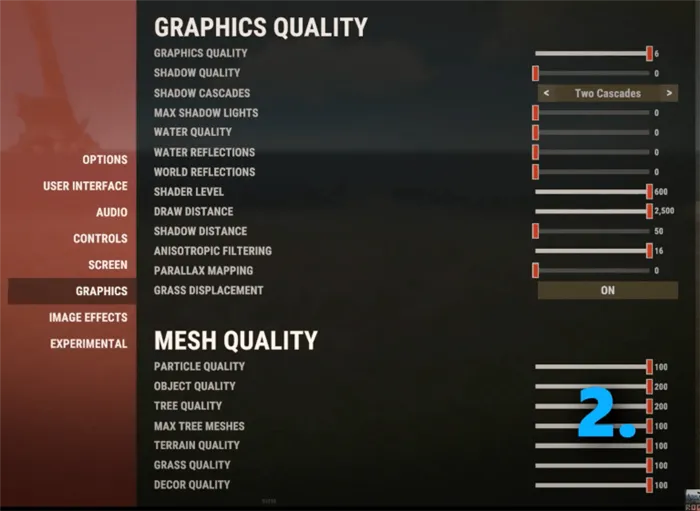
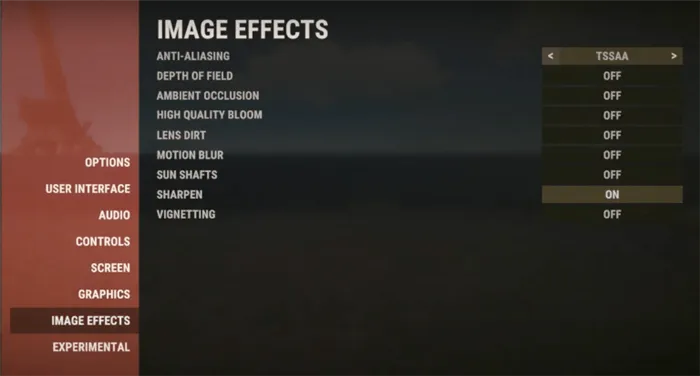
Хотелось бы добавить, что все эти настройки являются лишь примером, и вы сами должны настроить игру индивидуально для своего компьютера. Удачи в рейдах и стабильного FPS. До скорой встречи!
Установить качество на «Быстрее» или «Быстрее» — Эти опции позволяют установить определенные настройки графики простым щелчком мыши. Их можно изменить позже в игре через меню опций.
Как показать FPS через Steam
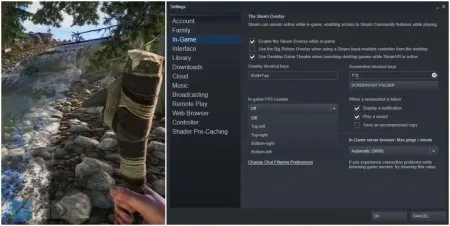
В Steam есть встроенная функция отображения текущего FPS в каждой игре. Игрокам необходимо зайти в настройки Steam и нажать на вкладку «В игре» в боковой части меню. Игрокам нужно будет установить флажок, чтобы включить наложение Steam во время игры. Далее игрокам нужно будет включить отображение FPS в игре. Включите оверлей в игре, и FPS будет отображаться.
Как показать FPS через другое ПО
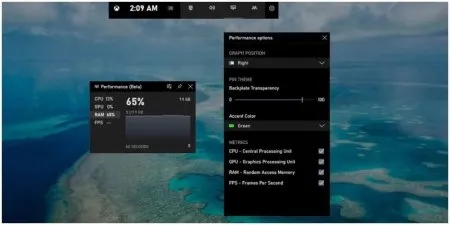
Существует множество различных типов внешнего программного обеспечения, которое может отображать FPS в играх, но одно из них, к которому многие игроки имеют легкий доступ, встроено в Windows 10. Функция FPS теперь является частью игровой панели Windows 10, поэтому вы можете легко просматривать все статистические данные вашего компьютера во время игры.
Не в Windows? FRAPS, MSI Afterburner и DXTory также заслуживают внимания. Кроме того, на выбор игроков предлагается бесчисленное множество других вариантов, как бесплатных, так и платных.
Как улучшить FPS в Rust
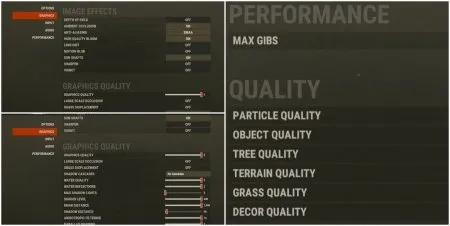
Если игроки обнаруживают, что их FPS заикается или не остается стабильным, есть много способов улучшить его через настройки игры. Игроки должны зайти в меню настроек и нажать на опцию графики. После этого игроки должны проверить эти настройки. Возможно, это не сделает игру такой же красивой, как обычно, но обеспечит оптимальную производительность.












